티스토리 뷰

이미 그려진 도형을 늘리고 줄이는 신축에 대해 알아보자.
한 선만 늘리고 줄이거나 면을 늘리고 줄일 때 사용할 수 있는 기능이다.
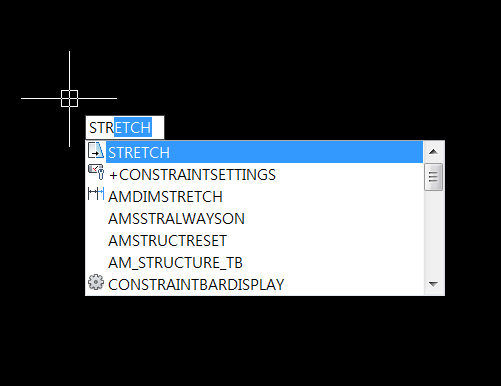
일단 사각형 하나를 그려보자.
그다음 명령어 (STRETCH) 를 입력하고 늘리거나 줄이고 싶은 곳을 선택해 준다.
오른쪽 상단 꼭짓점 부분만 늘려보겠다.
마우스 드래그를 이용해서 오른쪽 상단 꼭짓점만 선택해 준다.

선택을 했다면 원하는 방향으로
마우스를 끈 다음에 숫자를 입력해 준다.
숫자를 입력하고 엔터를 누르면 원하는 만큼에
길이가 늘어난 것을 볼 수 있다.


이런 식으로 우측 면을 전부 다 변경하고 싶으면
명령어 입력 후 오른쪽 면을 전부 선택 후
입력값을 넣어주기만 하면 된다.

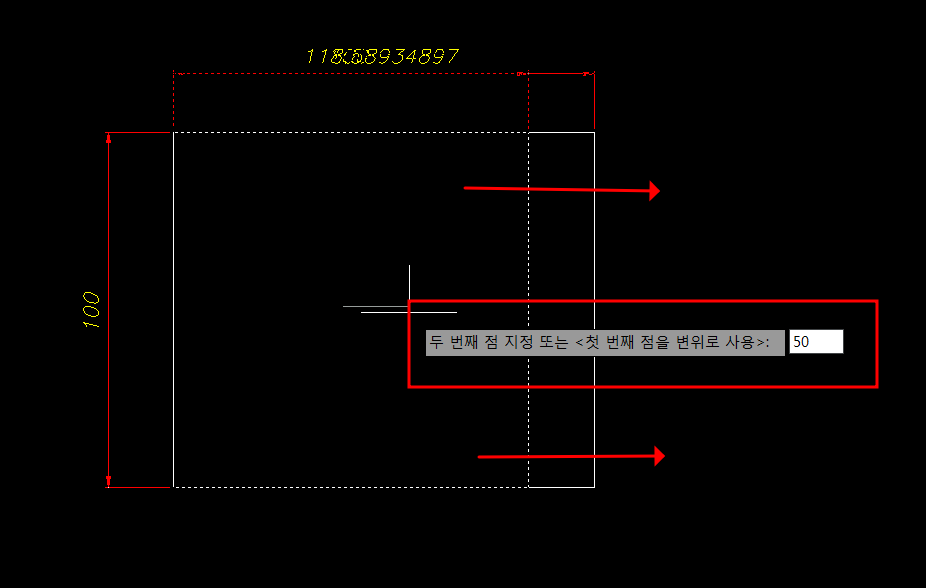
지금까지는 직교(F8)가 활성화되어있어서
직각으로만 움직이는데
직교를 비활성화시켜놓은 상태로는
임의의 방향으로도 움직이게 된다.

자주 쓰이는 명령어이기 때문에
알아두면 좋은 기능이다.
오토캐드(오토데스크 오토캐드)는 컴퓨터 지원 설계 및 그리기 소프트웨어로, 건축, 기계, 전기 및 다른 다양한 분야에서 사용되는 강력한 도구 중 하나입니다. STRETCH는 오토캐드의 중요한 그리기 및 편집 기능 중 하나로, 그림 객체를 변형하거나 크기를 조정하기 위해 사용되는 기능입니다. 이 기능을 사용하면 이미지나 그림의 일부분을 선택하고 해당 부분을 끌어서 원하는 위치로 이동하거나 크기를 조절할 수 있습니다.
STRETCH의 주요 특징 및 사용법에 대해 더 자세히 설명하겠습니다:
선택 옵션: STRETCH를 사용하려면 먼저 변형하려는 객체나 선을 선택해야 합니다. 선택 도구를 활용하여 원하는 객체를 선택하실 수 있습니다.
명령 입력: 명령 창에서 "STRETCH"를 입력하거나 "ST"로 축약해서 입력하여 STRETCH 명령을 활성화합니다.
범위 지정: STRETCH 명령을 활성화한 후, 변형하려는 객체 주위에 녹색 선택 창이 나타납니다. 이 선택 창을 이용하여 변형 범위를 지정합니다.
벡터 지정: 변형할 객체를 선택한 후, 이동 또는 크기 조정하려는 방향 벡터를 지정합니다. 벡터를 지정하려면 마우스를 이용하여 객체의 끝점이나 가장자리를 클릭하고 이동할 위치를 클릭합니다.
변형: 벡터를 지정한 후, 마우스를 드래그하여 객체를 원하는 위치로 이동하거나 크기를 조절합니다. 객체가 원하는 위치나 크기로 이동되면 마우스를 클릭하여 작업을 완료합니다.
마무리: STRETCH 명령을 끝내려면 Enter 키를 누르거나 마우스 오른쪽 버튼을 클릭합니다.
STRETCH 기능은 다양한 상황에서 유용하게 활용됩니다. 예를 들어, 건축 설계에서는 벽의 길이를 조절하거나, 기계 설계에서는 부품의 크기를 조정하는 데 사용될 수 있습니다. 또한, 그림이나 도면의 일부를 이동하거나 변형하여 원하는 결과물을 얻을 수 있습니다.
오토캐드의 STRETCH 기능은 설계 작업을 훨씬 더 효율적으로 만들어주며, 오류를 줄이고 시각적 표현을 개선하는 데 큰 도움을 줍니다. 그러므로 오토캐드를 사용하는 다양한 분야의 전문가들에게 필수적인 도구 중 하나입니다.
'AUTO 기본지식' 카테고리의 다른 글
| AUTO CAD 소거(PURGE) 하는 법. (0) | 2023.09.12 |
|---|---|
| AUTO CAD 등분할 하는 법. (0) | 2023.09.07 |
| AUTO CAD 축척 응용법. (0) | 2023.08.22 |
| AUTO CAD 축척에 대해 알아보자. (0) | 2023.08.22 |
| AUTO CAD 간격띄우기(OFFSET) 하는법 (0) | 2023.08.22 |
